Word插入图片显示不全怎么办?
Word编辑文档时,经常需要插入图片,有时会遇到图片插入文档后显示不全现象,该怎么办?为什么会出现word插入图片显示不全?产生的原因是什么?解决方案又是什么?本文中将会做详细说明。
Word插入图片显示不全
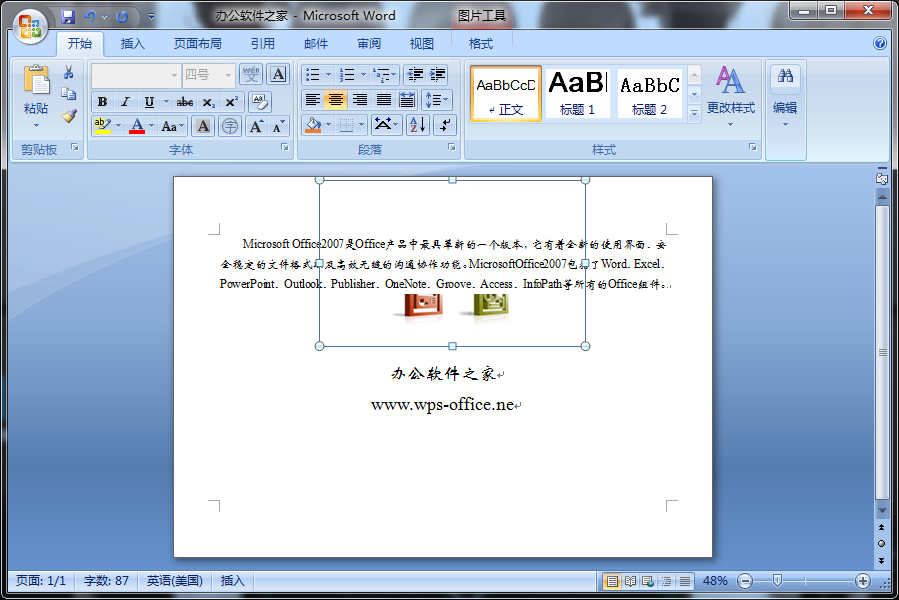 |
Word插入图片显示不全解决方法
第一步:鼠标左键点击图片,然后点击工具栏区域的『段落』功能,下图红色标记处;
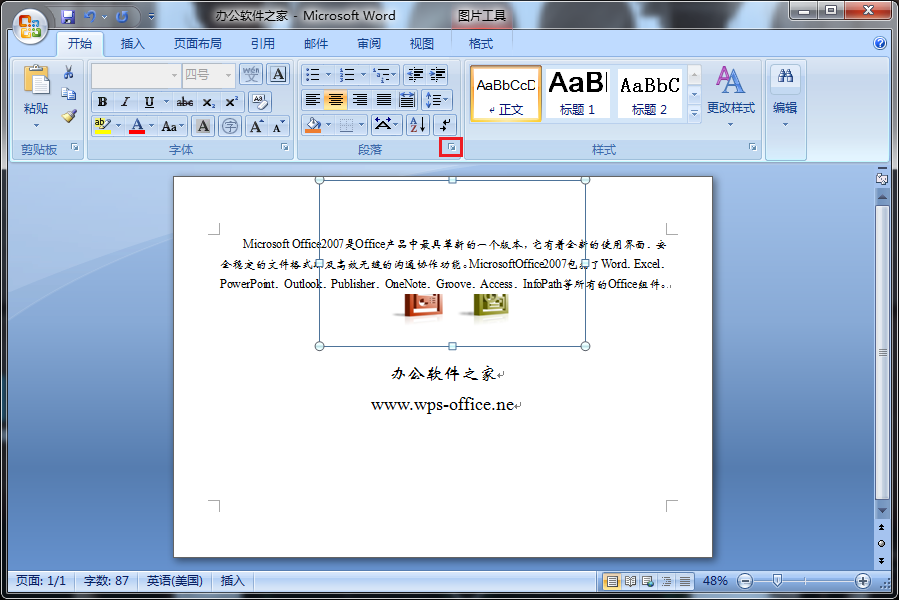 |
第二步:弹出『段落』对话框后,将『行距(N)』设置为『单倍行距』,再点击右下角『确定』;
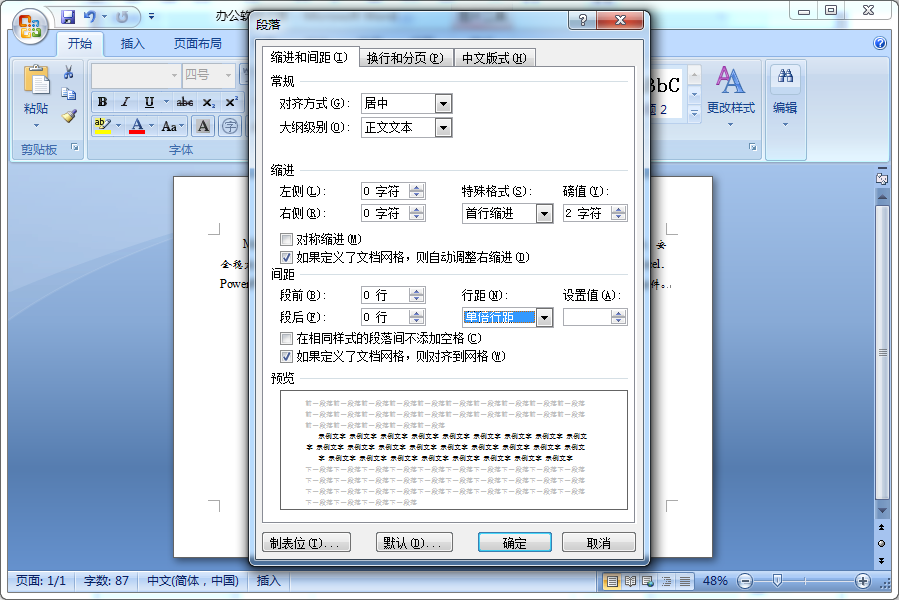 |
第三步:解决word插入图片显示不全。
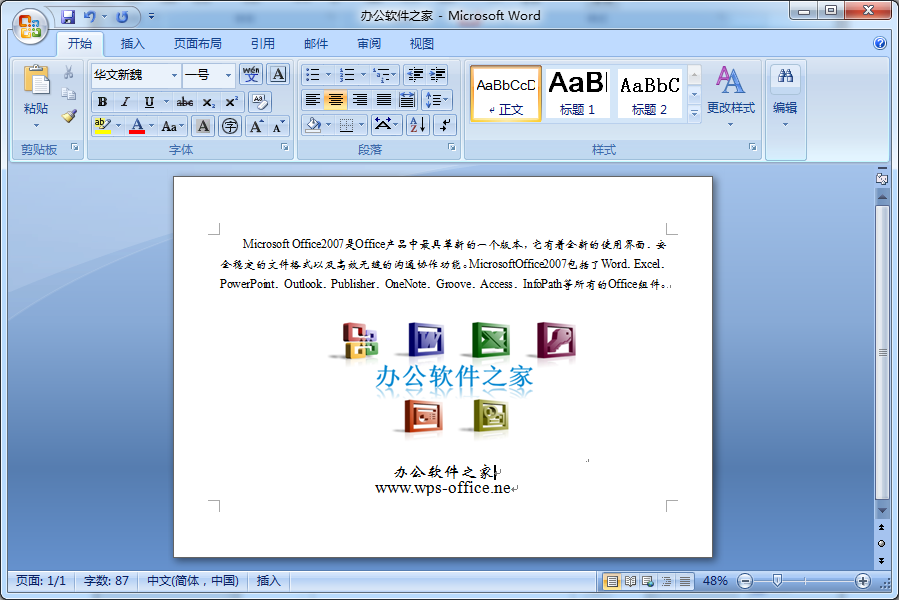 |
(本文完)
| 上一篇:Excel如何合并单元格? | Word标准论文格式是什么?:下一篇 |